С „Adblock“ сте постоянно пощадени от рекламите в уебсайтовете. Ако искате да деактивирате малката добавка, можете да го направите в настройките на браузъра си. Тук сме обобщили как точно става това за най-разпространените браузъри.
Как да деактивирам Adblock в Google Chrome? Ето как работи
В Google Chrome можете да деактивирате добавката „Adblock“ в настройките на приставката:
- Щракнете върху бутона на менюто с трите точки в горния ъгъл.
- Изберете елемента от менюто „Extensions“ (Разширения) под „More Tools“ (Още инструменти).
- Превключете лоста на „Adblock“ (вижте снимката на екрана).
- След това добавката се деактивира на всички страници.
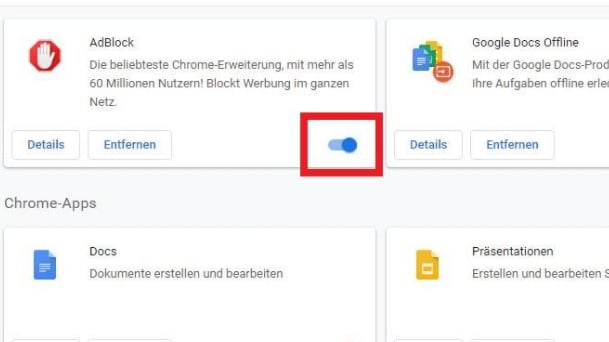
Деактивиране на Adblock във Firefox
В Mozilla Firefox можете да деактивирате „Adblock“ в настройките или удобно от лентата на състоянието.
- Щракнете върху трите тирета в горния десен ъгъл.
- След това изберете елемента „Add-Ons“ (Добавки) и преминете към елемента от менюто „Extensions“ (Разширения) в левия списък на новия прозорец.
- Сега можете да изключите Adblock, като кликнете върху бутона „Деактивиране“.
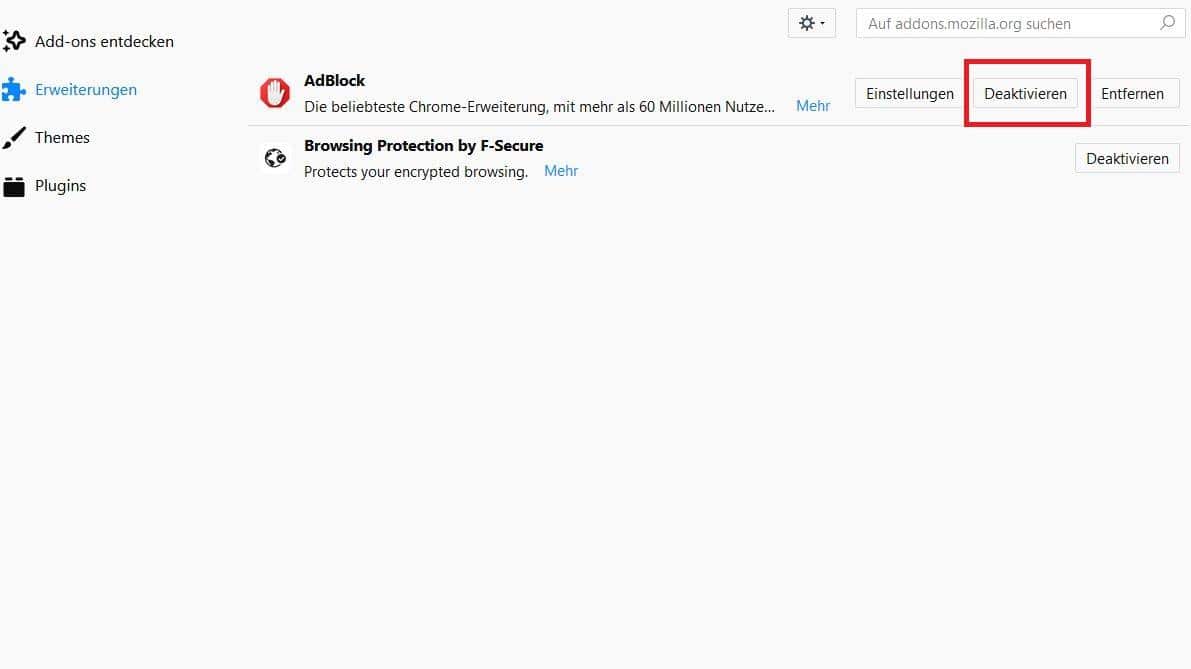
Деактивиране на Adblock в Internet Explorer и Microsoft Edge
В Internet Explorer също трябва първо да преминете към менюто с общи настройки. За целта кликнете върху трите точки в горния десен ъгъл.
- Изберете елемента „Разширения“ и потърсете „Adblock“ в списъка.
- След това кликнете върху бутона „Деактивиране“.
- В по-новия браузър Edge това работи по подобен начин. Първо отидете в менюто „Разширения“ чрез трите точки в горния десен ъгъл. След това просто завъртете превключвателя под Adblock, така че добавката да бъде деактивирана.
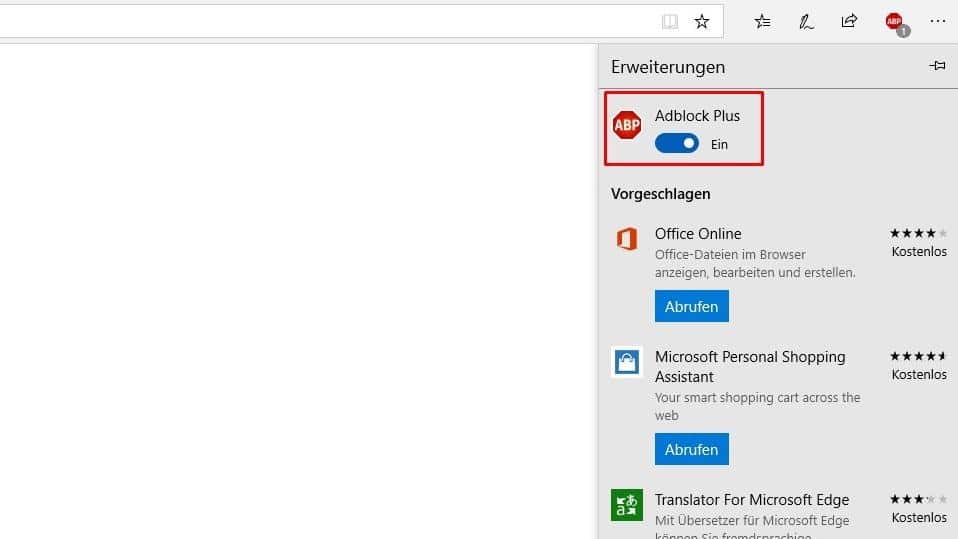
Safari: Как да деактивирате Adblock
Можете също така да деактивирате функцията „Adblock“ в браузъра си Safari. Процесът тук е подобен на този при другите приложения. Нашите инструкции се отнасят за версия 12 на Safari на устройство с MacOS и Adblock Plus.
- Първо изберете свързания бутон до адресната лента и след това кликнете върху „Open Adblock Plus“, за да влезете в настройките на приложението.
- След това можете да деактивирате добавката чрез раздела „Общи“.
Алтернативно можете да деактивирате Adblock за текущия сайт, като поставите отметка в квадратчето до „Разрешено в този сайт. за текущата страница.
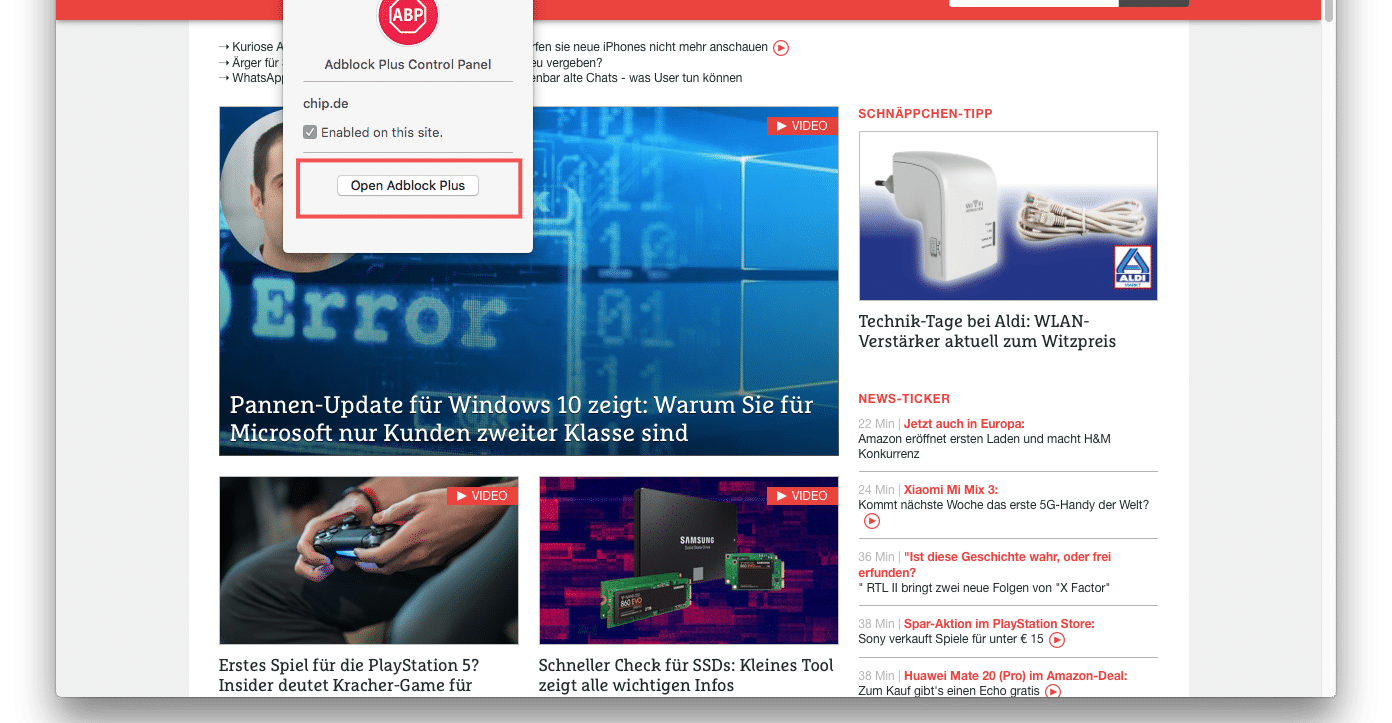
Деактивиране на adblock на определена страница
Ако искате да деактивирате добавката Adblock само за определени страници, можете да го направите с няколко кликвания в зависимост от браузъра си.
- Google Chrome: Щракнете върху червения знак за спиране на Adblock Plus в горния десен ъгъл на уебсайта. В изскачащия прозорец щракнете върху полето „Активирано на тази страница“, за да разрешите отново рекламирането на тази страница.
- Mozilla Firefox: Отворете менюто на Firefox, като щракнете върху трите тирета в горния десен ъгъл. Сега изберете бутона „Add-ons“ и потърсете Adblock под „Extensions“. След това отидете в настройките му и въведете интернет адресите, за които искате да деактивирате разширението в „Уебсайтове в белия списък“.
- Microsoft Edge: Щракнете върху червения знак за спиране в лентата на състоянието и изберете елемента „Опции“ в лентата с менюта. След това можете да въведете съответните уебсайтове в „Уебсайтове в белия списък“.
- Safari: Първо отидете в настройките на добавката, както е описано по-горе, и след това отидете в менюто, наречено „Бял списък“. Там можете да въведете уебсайтовете, за които искате да деактивирате Adblock, и да ги добавите към списъка с „Добавяне на уебсайт“.
- Дайте си сметка, че с помощта на програма за блокиране на реклами винаги отнемате важен източник на приходи за уебсайтовете. Някои компании създават реклами, така че съдържанието да остане безплатно, но да могат да печелят пари. Затова помислете внимателно дали искате да разрешите рекламирането на даден сайт.
Критика на Adblock
Компанията „Eyeo GmbH“ предлага разширението „Adblock Plus“ за почти всеки уеб браузър. Според производителя инструментът блокира досадните реклами на около 100 милиона устройства по света и по този начин е един от най-използваните инструменти Adblock.
- За разлика от много хора, Eyeo GmbH печели пари от своите услуги.
- Но тъй като компанията не таксува потребителите си, възниква въпросът как да се реализира печалба чрез потискане на рекламата.
- Въпреки всички очаквания, рекламодателите трябва да плащат за активирането на своите реклами. Компанията обаче предизвиква много шум с тази концепция.
- Според собственото си изявление Eyeo има за цел да направи рекламата в интернет по-приятна за всички потребители. Само ненатрапчиви реклами могат да бъдат активирани срещу заплащане.
- Но ако не искате да виждате тези реклами, можете да изключите функцията „Приемливи реклами“ в настройките на Adblock Plus.
- За да направите това, отворете раздела „Общи“ в настройките и махнете отметката от „Разрешаване на приемливи реклами“.